Fiddler功能介绍之Web抓包、远程抓包教程【转载】
一、fiddler简介
简单来说,Fiddler是一个http协议调试代理工具,它能够记录并检查所有你的电脑和互联网之间的http通讯。网上简介很多,我们不多说。
二、fiddler版本
fiddler有fiddler2和fiddler4,两者区别在于,基于的framework不同,也就是系统支持不一样,功能原理都是一样的;电脑操作系统低于win7或是XP系统用Fiddler2就行,win7或win7以上版本,用fiddler4 版本,建议都用Fiddler4版本;
三、fiddler软件介绍
安装完成之后点击启动fiddler,fiddler界面见下:
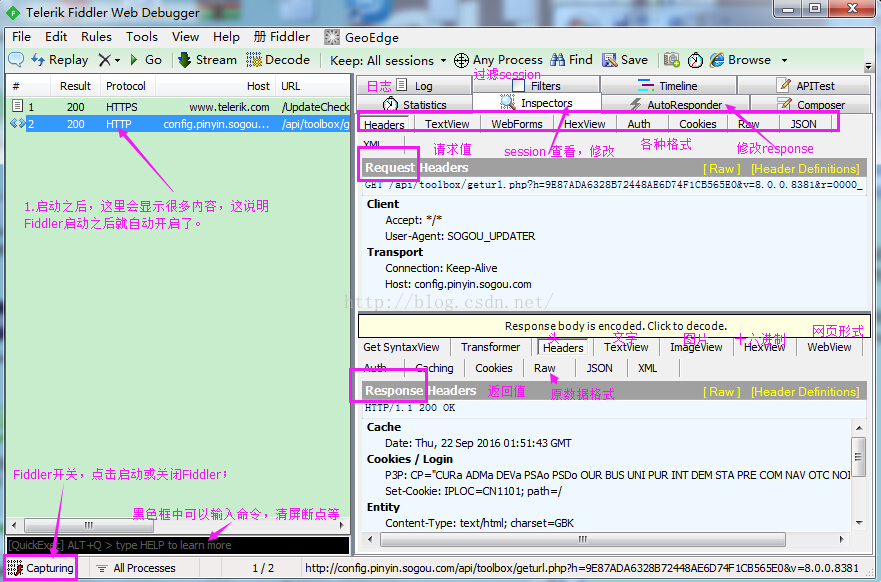
1.fiddler开关
界面左下角或点击F12控制fiddler开关,开关是“Capturing”;

2.启动之后fiddler代理永远是开着的;
3.浏览器代理设置
(1)IE或360浏览器代理都是自动开启的;
代理查看方式:菜单栏上:工具—>Internet选项—>连接—>局域网设置—>高级代理。

Fiddler开启之后,代理自动修改;
(2)火狐浏览器
火狐浏览器启动之后,Fiddler没有反应,是因为火狐代理是自己独立的,不会像IE、360那样自动改变;
代理设置: ——>选项——>高级——>网络——>连接——>设置——>手动配置代理——>Http代理和端口输入(与Fiddler代理端口保持一致);
——>选项——>高级——>网络——>连接——>设置——>手动配置代理——>Http代理和端口输入(与Fiddler代理端口保持一致);
(3)谷歌浏览器代理设置
工具——>设置——>拖动页面到底部,点击:显示高级设置按钮——>网络——>更改代理服务器设置——>点击:局域网设置——>高级——>进入代理服务器设置;
谷歌和IE都是用的系统代理。
4.Fiddler自己的端口:
查看方式:Tools——>TelerikFiddler Options——>Connections下的Fiddler listens on port:8888,8888就是我们Fiddler默认的端口号;
Fiddler默认端口号是8888(文章中有图说明端口号是哪一个),如果要修改,修改之后要重启Fiddler。
5.Fiddler抓包格式
Fiddler只能抓取Http和https格式的,但是默认只能抓取http,想要抓取https我们的设置一下,步骤见下:
Tools——>Telerik Fiddler Options——>HTTPS下,勾选:CaptureHTTPS CONNECTs、Decrypt HTTPS traffic 、ignore server certificate errors(unsafe)——>点击OK,弹出证书之后直接确认就行。
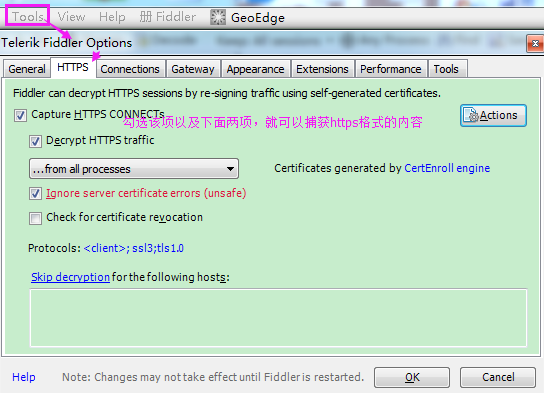
6.Fiddler远程机制
Fiddler是代理机制,所以我们也可以实现远程操作,Fiddler默认只开启本地,若要抓取远程需要打开远程设置。
设置: Tools——>TelerikFiddler Options——>Connections——>勾选Allow remote computers connect,此时就可以远程操作;
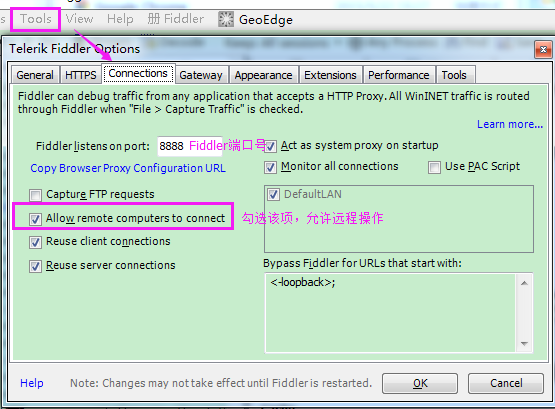
7.Fiddler远程实例
我直接用另一台电脑,远程捕获我自己电脑。
(1)另一台电脑相关设置
另一台电脑上安装Fiddler并启动,查询另一台电脑的IP,开始——>运行或(win+R)——>输入cmd,然后输入ipconfig,查看IP和Fiddler端口号,并记录:
Ip为:192.168.103.171,Fiddler端口号为:8888;
(2)我的电脑相关设置
点击浏览器,以搜狐浏览器来说,修改代理
http代理为:另一个机子上的IP,端口值为Fiddler的端口
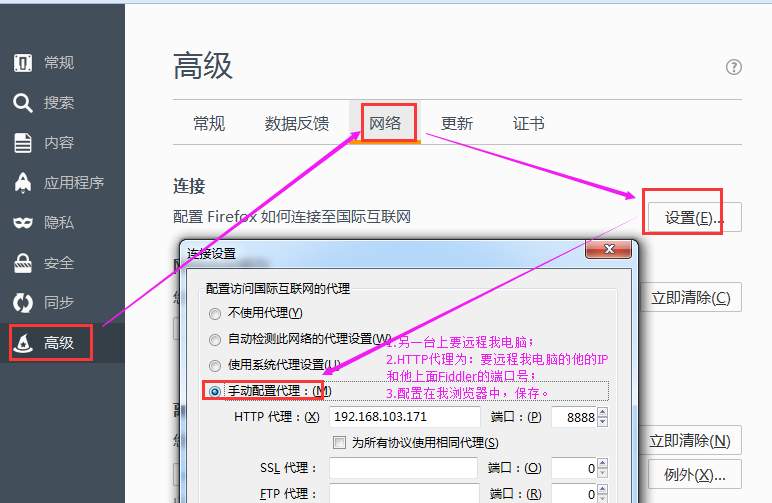
(3)结果
在我本地浏览器点击,另一个机子中Fiddler上捕获的数据界面见下:
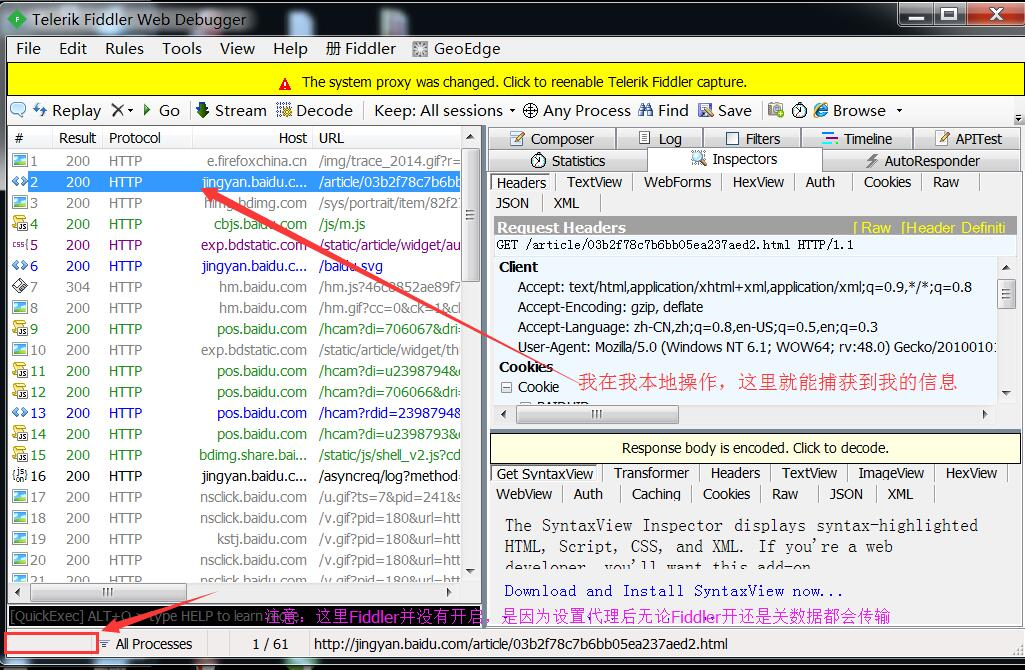
(4)说明
指定代理之后,无论Fiddler开关是关闭还是打开,数据都会传输过来,见上图。
本地远程其他机子,方法一致,就是讲要远程的机子代理改为本地电脑IP+Fiddler端口号即可。
Fiddler功能介绍之Web抓包、远程抓包教程【转载】的更多相关文章
- Fiddler功能介绍
1.对话框:添加备注,添加完了会在控制面板中的comments显示2.Replay:选中会话后点击,会重新发送请求3.Go:是打断点后,想要继续执行,就点击GO 4.Stream:模式切换. 默认是缓 ...
- 通过VS2017发布.net core程序并使用Web 部署到远程服务器最新教程
最近一个项目中,为App开发后台接口,技术选型为最新 .net core版本,使用.net core开发web api接口过程中,为了方便app团队成员直接在线调用接口,找了公网上的一台服务器做为ap ...
- Fiddler简介与Web抓包,远程抓包(IE、360、谷歌、火狐)
Fiddler简介以及web抓包 一.Fiddler简介 简单来说,Fiddler是一个http协议调试代理工具,它能够记录并检查所有你的电脑和互联网之间的http通讯.网上简介很多,我们不多说. 二 ...
- Fiddler抓包使用教程-基本功能介绍
转载请标明出处:http://blog.csdn.net/zhaoyanjun6/article/details/72932886 本文出自[赵彦军的博客] Fiddler 基本页面 会话列表功能介绍 ...
- 使用Fiddler远程抓包(转载)
转载自 http://www.cnblogs.com/111testing/p/6436372.html Fiddler简介以及web抓包 一.Fiddler简介 简单来说,Fiddler是一个htt ...
- 使用Fiddler远程抓包
Fiddler简介以及web抓包 一.Fiddler简介 简单来说,Fiddler是一个http协议调试代理工具,它能够记录并检查所有你的电脑和互联网之间的http通讯.网上简介很多,我们不多说. 二 ...
- Fiddler是最强大最好用的Web调试工具之一--网站抓包分析
Fiddler 教程 Fiddler是最强大最好用的Web调试工具之一,它能记录所有客户端和服务器的http和https请求,允许你监视,设置断点,甚至修改输入输出数据. 使用Fiddler无论对开发 ...
- Android利用Fiddler进行网络数据抓包,手机抓包工具汇总
Fiddler抓包工具 Fiddler抓包工具很好用的,它可以干嘛用呢,举个简单例子,当你浏览网页时,网页中有段视频非常好,但网站又不提供下载,用迅雷下载你又找不到下载地址,这个时候,Fiddler抓 ...
- Android利用Fiddler进行网络数据抓包,手机抓包工具汇总,使用mono运行filddler
Fiddler抓包工具 Fiddler抓包工具很好用的,它可以干嘛用呢,举个简单例子,当你浏览网页时,网页中有段视频非常好,但网站又不提供下载,用迅雷下载你又找不到下载地址,这个时候,Fiddler抓 ...
随机推荐
- EasyUI在window中使用kindeditor 4.1.10在IE9中不能回显、获得焦点编辑的问题
描述 :kindeditor4.1.10版本是当前最新的版本,在浏览器兼容性和功能方面都是值得一赞的,在开发中能方便快捷的满足一些开发需求. 问题 : 问题总是有的. 在使用过程中,遇到EasyU ...
- 发现一个好工具RenderDoc
逛VULKAN官网时,工具中提到RenderDoc这个东西,百度了下,是专为图形程序员用的,可以集成到VS,或U3D中,收藏先. 参考链接
- PHP使用RabbitMQ实例
相关博文:CentOS6.9安装RabbitMQ和源码编译安装php的RabbitMQ扩展RabbitMQ入门基础CentOS7源码编译安装nginx+php7.2+mysql5.7并使用system ...
- Android转换集合数据(ArrayList)为Json格式并上传服务器
使用Gson上传集合数据到服务器,1.最外层用 ArrayMap<String, Object> 封装:2.通过 mRequestParam.put("cmdLineIds&q ...
- docker原理(转)
可能是把Docker的概念讲的最清楚的一篇文章 [编者的话]本文只是对Docker的概念做了较为详细的介绍,并不涉及一些像Docker环境的安装以及Docker的一些常见操作和命令. Docker是世 ...
- python Selenium启动chromedriver
从网上下载对应版本的chromedriver之后,里面的内容仅为一个.exe文件, 将其解压在chrome的安装目录下(C:\Program Files (x86)\Google\Chrome\App ...
- 云笔记项目-Spring事务学习-传播NESTED
接下来测试事务传播属性NESTED Service层 Service层方法事务传播属性都设置为NESTED. LayerT层代码 package LayerT; import javax.annota ...
- His表(简化)
门诊登记,门诊结算,门诊处方,住院登记,住院结算,住院处方,转诊登记,人员表,行政区划,登录日志,菜单,疾病,药品,诊疗,数据字典,机构,科室等
- java的post请求
public static String sendPost(String url,Map<String, String> packageParams){ //packageParams={ ...
- 缓存cache介绍
1. 为何要用缓存.缓存的目的是为了什么?(https://my.oschina.net/u/3378039/blog/2986697) 一个程序的瓶颈在于数据库,内存的速度远远大于硬盘的速度,当我 ...
